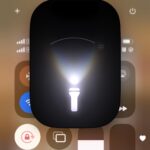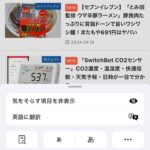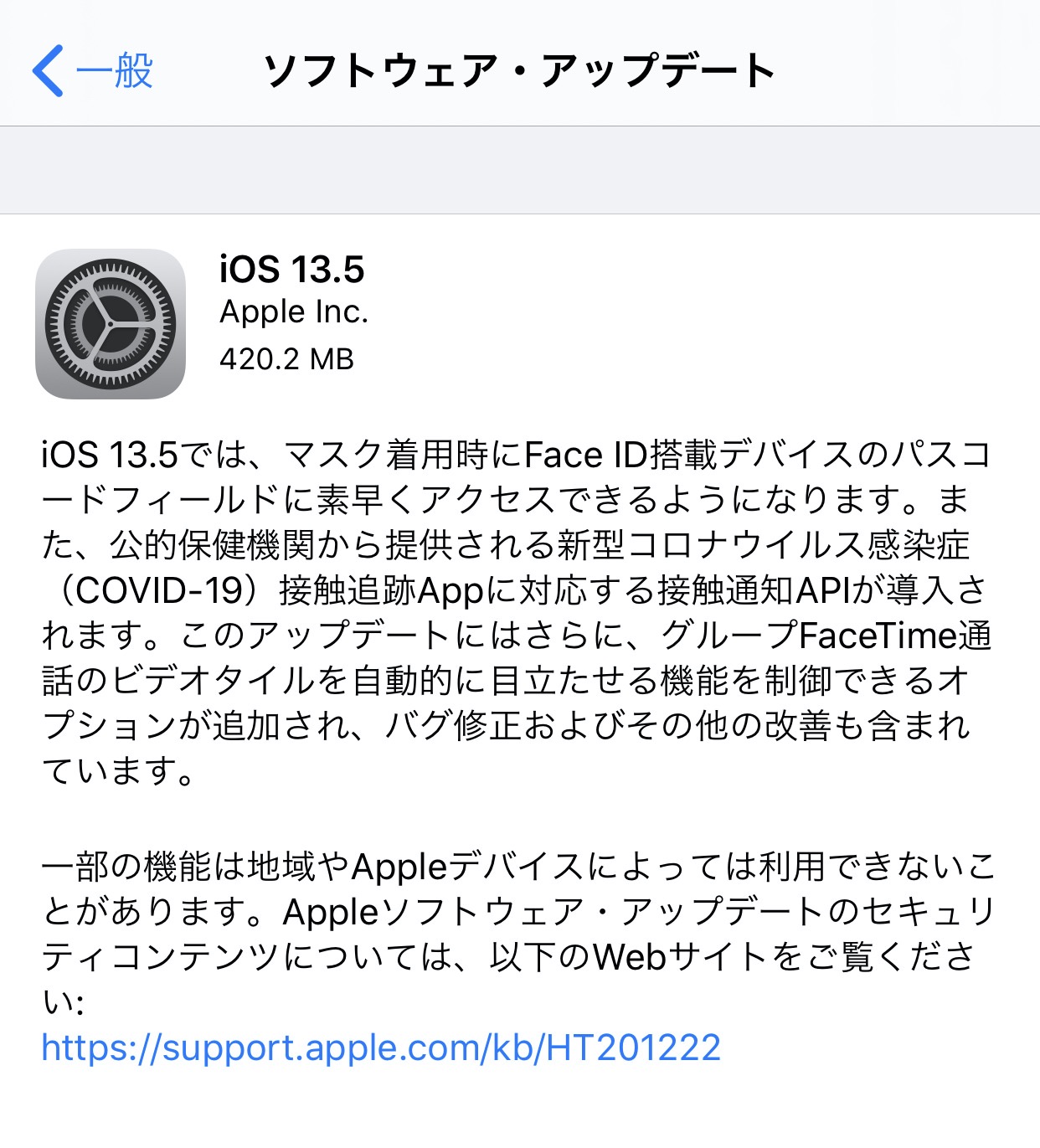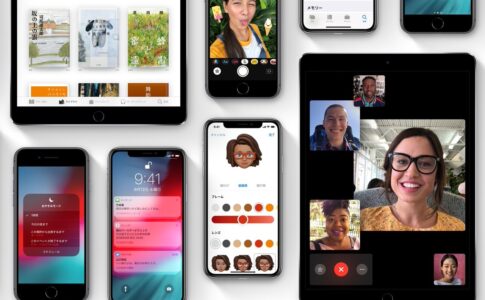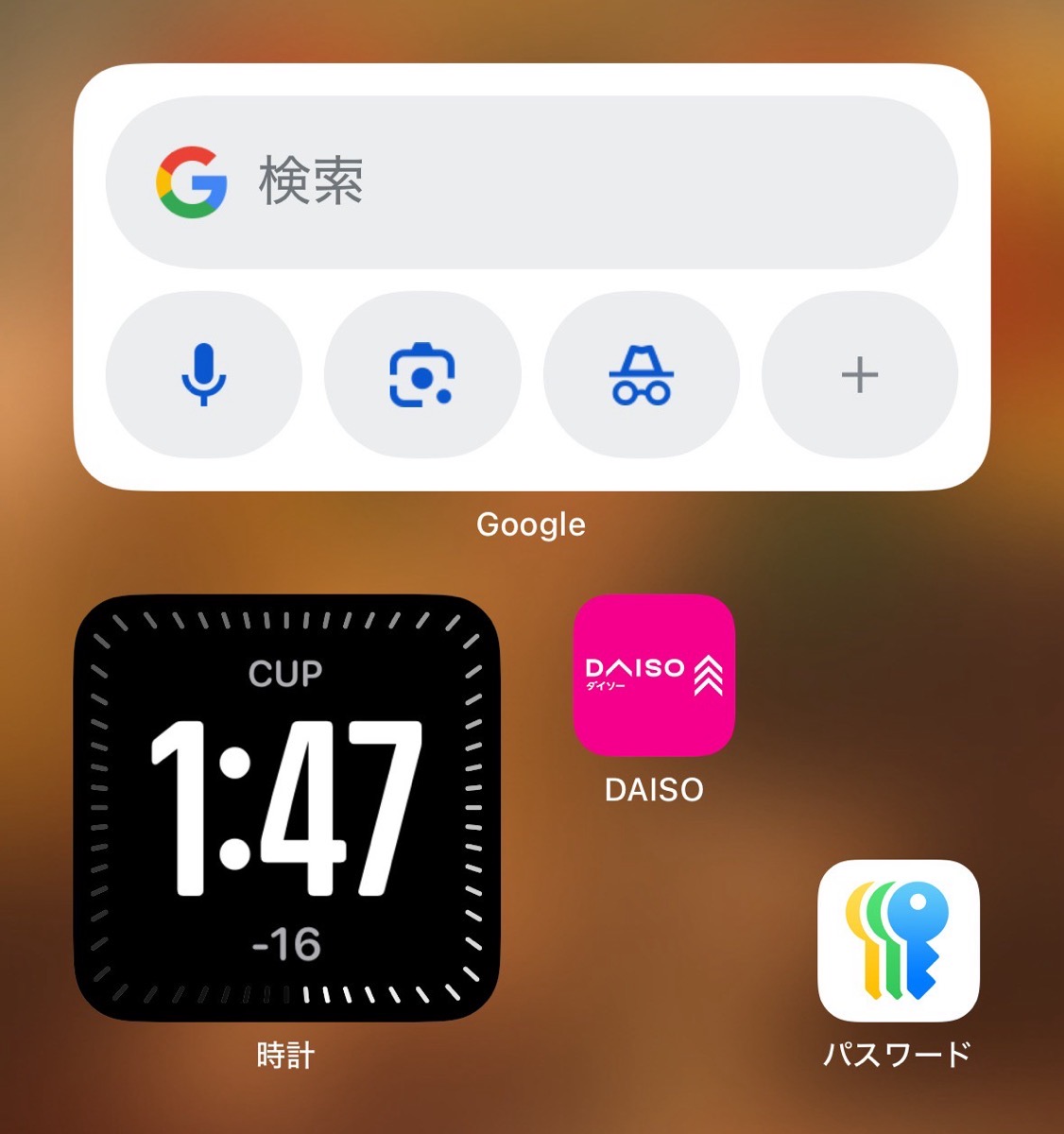
「iOS 18」ではカスタマイズの自由度が高くなりました。ホーム画面では隙間を空けて、アプリアイコンやウィジェットを配置することができるようになっています。
色やアイコンの大きさも変更できますし、ぜひ自分好みのホーム画面にカスタマイズしてみてください。
「iOS 18」で、ホーム画面のアプリアイコンやウィジェットを自由に配置する方法を解説します!
「iOS 18」ホーム画面のアイコン位置をカスタマイズ
それでは、ホーム画面のアイコンの位置を自由に配置する方法を解説します。
といっても、多くの人がホーム画面のアイコンを移動したり、削除したことがあると思います。あの方法です。
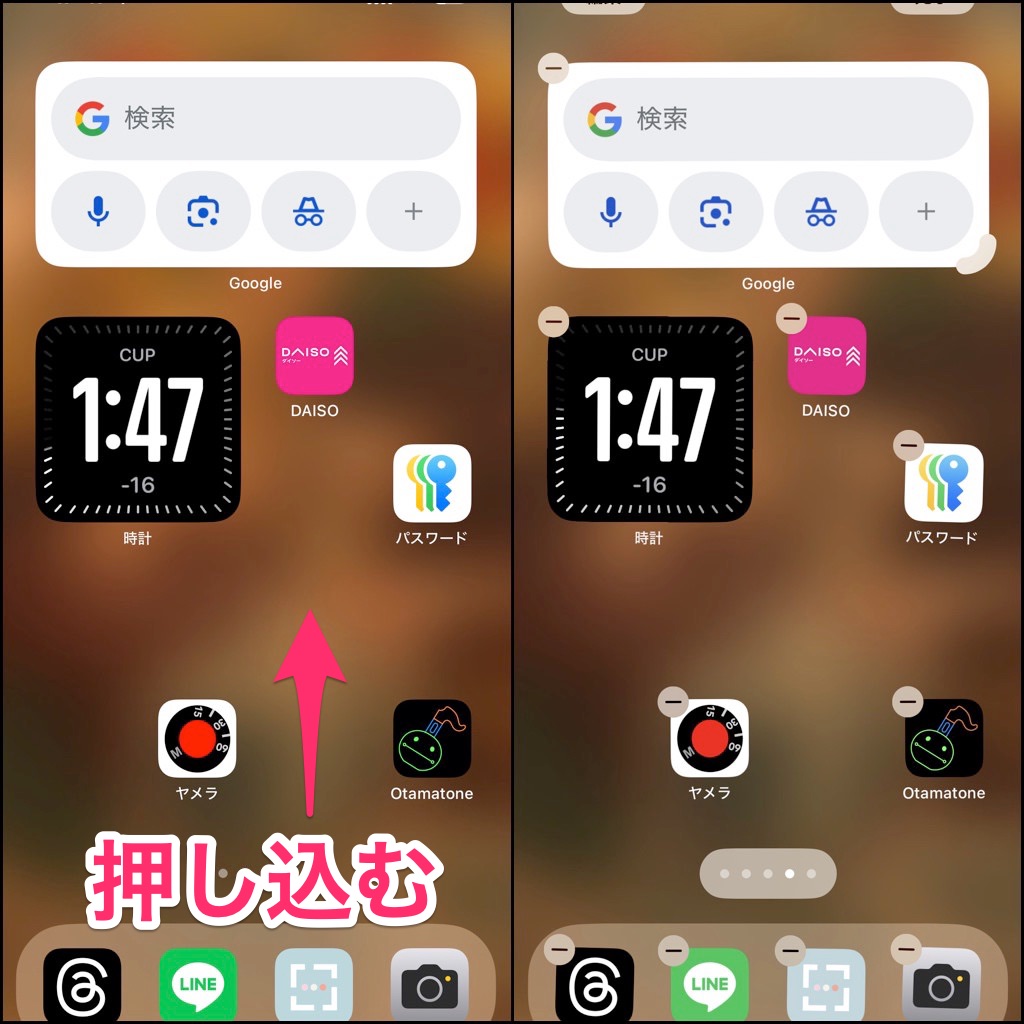
画面の適当な場所を長押しします。すると、アイコンがプルプルと震えて、移動したり、削除ができるようになります。
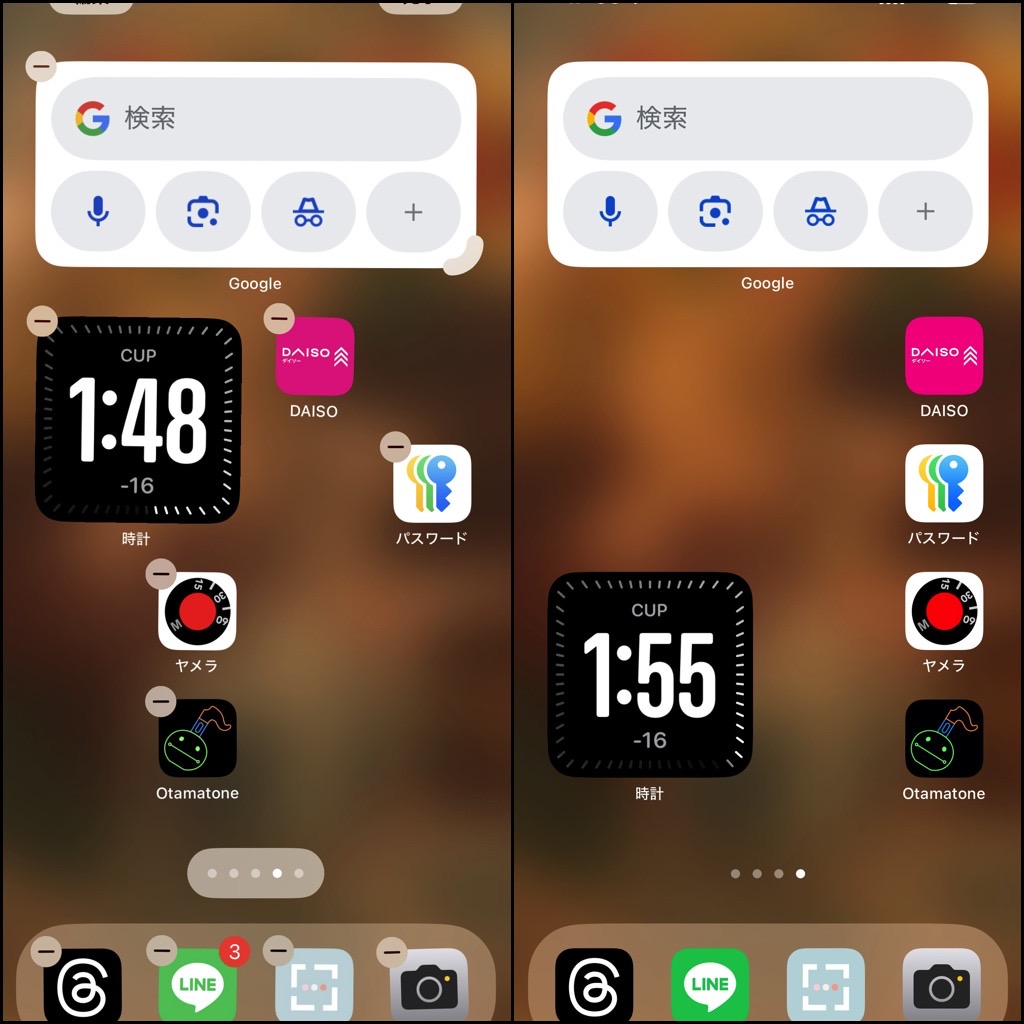
これまではアイコンもウィジェットも、隙間を空けて配置することができなかったのですが「iOS 18」ではそれが可能になりました(ただしグリッドに沿う必要あり)。
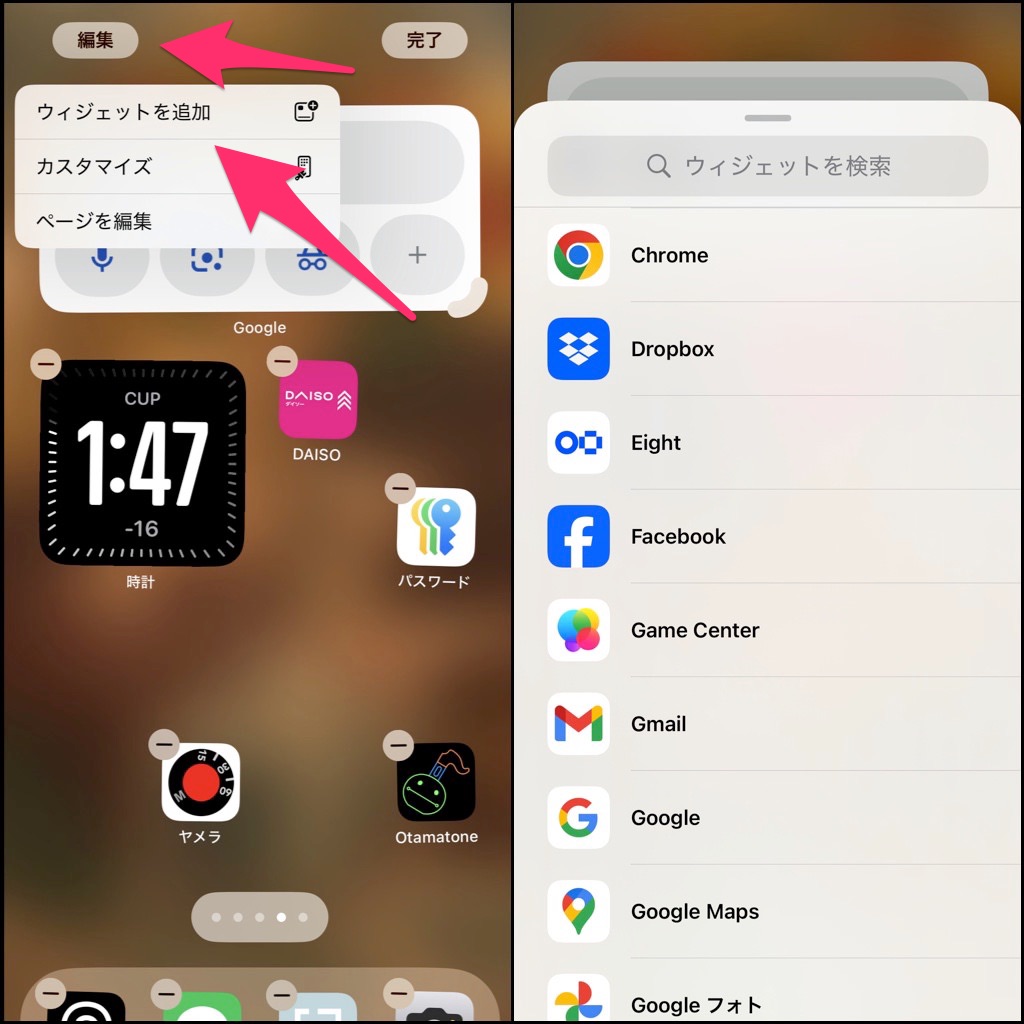
画面左上の「編集」をタップし「ウィジェットを追加」を選択すると、好みのウィジェットを追加することができます。
ホーム画面の色合いやアイコン名の非表示などとあわせて、自分好みのホーム画面にカスタマイズしてみてください!
以上が「iOS 18」でホーム画面のアイコン位置をカスタマイズする方法です。
あわせて読みたい
▼【iOS 18】ロック画面の“ライト”と“カメラ”を別アプリに変更する方法
▼【iOS 18】コントロールセンターからiPhoneを電源オフする方法